Conas marcanna mír i Word a thaispeáint nó a cheilt?
Is é marc mír an tsiombail chun deireadh mír agus tús mír nua a léiriú. Agus anseo tabharfaidh an t-alt seo roinnt modhanna isteach chun na marcanna mír i ndoiciméad Word a thaispeáint nó a cheilt go héasca:
- Modh 1: de réir gné Taispeáin / Folaigh nó aicearraí
- Modh 2: trí Roghanna Focal a chumrú
- Modh 3: trí Kutools a úsáid le haghaidh Word
Taispeáin nó folaigh marcanna mír de réir gné Taispeáin / Folaigh nó aicearraí
I ndáiríre, is féidir leat gach marc mír sa doiciméad Word reatha a thaispeáint nó a cheilt go tapa le Baile > ![]() Taispeáin / Folaigh cnaipe ar féidir leis gach marc mír agus siombail formáidithe i bhfolach a thaispeáint nó a cheilt. Féach an pictiúr:
Taispeáin / Folaigh cnaipe ar féidir leis gach marc mír agus siombail formáidithe i bhfolach a thaispeáint nó a cheilt. Féach an pictiúr:
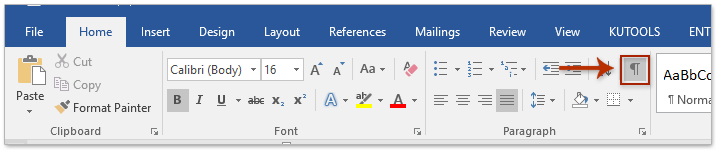
Tar éis duit an cnaipe Show / Hide toggle a chasadh air, feicfidh tú na marcanna mír agus na siombailí formáidithe i bhfolach mar atá thíos ar an scáileán:
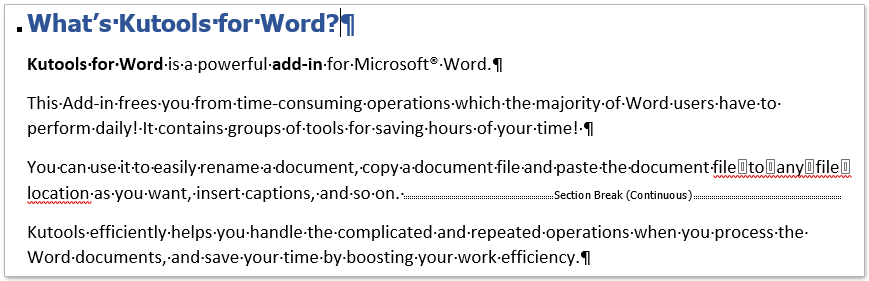
Amach ó na ![]() Taispeáin / Folaigh cnaipe, is féidir leat brú freisin Ctrl + Shift + 8 eochracha le chéile chun gach marc mír agus siombail formáidithe i bhfolach a thaispeáint nó a cheilt ar a suaimhneas.
Taispeáin / Folaigh cnaipe, is féidir leat brú freisin Ctrl + Shift + 8 eochracha le chéile chun gach marc mír agus siombail formáidithe i bhfolach a thaispeáint nó a cheilt ar a suaimhneas.
Tá sé thar a bheith éasca gach mír folamh (marc) a scriosadh as doiciméad iomlán Word gan ach cliceáil amháin a dhéanamh!
Mar shampla, chóipeáil tú ábhar téacs ó leathanach gréasáin go doiciméad Word, áfach, tá na céadta mír folamh á thaispeáint sa doiciméad, conas a d’fhéadfá iad a bhaint go tapa? Agus iad á gcur i gcomparáid lena bhaint ceann ar cheann de láimh, soláthraíonn gné Kutools for Word's Remove Empty Paragraph Marc bealach an-éasca chun gach mír fholamh a scriosadh ón roghnú nó ón doiciméad iomlán gan ach cliceáil amháin!
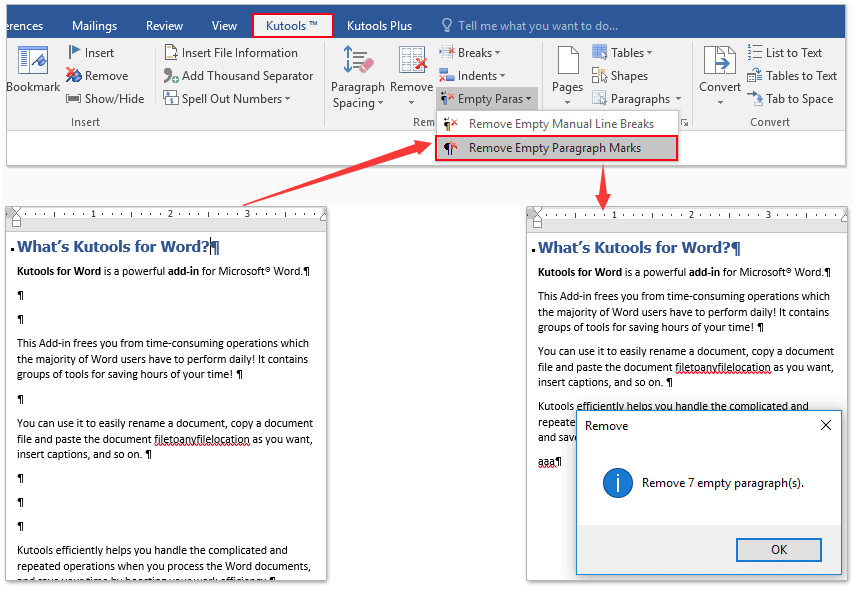
Taispeáin marcanna mír i gcónaí tríd an rogha Word a chumrú
Tabharfaidh an modh seo treoir duit bosca dialóige Rogha Word a oscailt, agus ansin rogha focal a chumrú chun marcanna mír i Word a thaispeáint nó a cheilt. Déan mar a leanas le do thoil:
1. Cliceáil Comhad > Roghanna chun an bosca dialóige Roghanna Word a oscailt.
2. Sa bhosca dialóige Roghanna Word, cliceáil le do thoil Taispeáin sa bharra ar chlé, agus ansin seiceáil Marcanna mír rogha sa Taispeáin na marcanna formáidithe seo ar an scáileán i gcónaí alt. Féach an pictiúr:
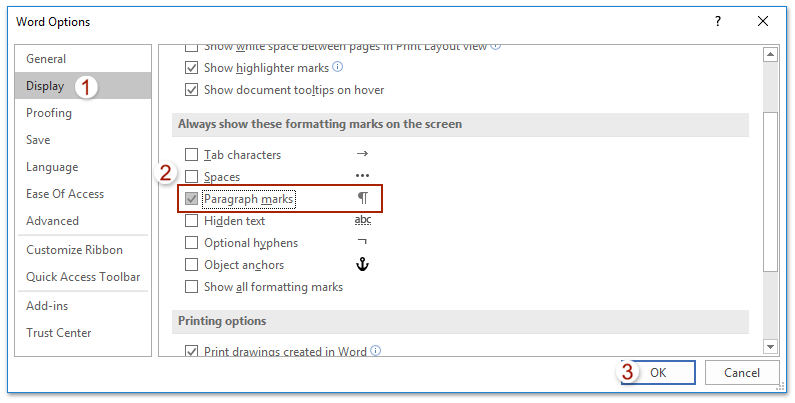
3. Cliceáil ar an OK cnaipe chun an cumraíocht a shábháil.
As seo amach, tá na marcanna mír go léir ar taispeáint sa doiciméad Word an t-am ar fad.
Nótaí:
(1) Tar éis duit an rogha marcanna Mír a sheiceáil sa bhosca dialóige Roghanna Word, beidh an Baile > ![]() Taispeáin / Folaigh ní bheidh an cnaipe in ann marcanna mír a cheilt.
Taispeáin / Folaigh ní bheidh an cnaipe in ann marcanna mír a cheilt.
(2) Chun marcanna mír a cheilt sa riocht seo, dícheangail an Marcanna mír rogha sa Roghanna Word dialóg.
Taispeáin / folaigh marcanna mír trí Kutools for Word a úsáid
Kutools for Word's Socruithe taispeáint Soláthraíonn gné bealach éasca d’úsáideoirí marcanna mír, roinnt marcanna formáidithe eile, agus ábhar doiciméad i ndoiciméad Word a thaispeáint nó a cheilt go tapa. Déan mar a leanas le do thoil:
1. Cuir an ghné i bhfeidhm trí chliceáil Kutools Plus > Socrú Taispeána. Féach an pictiúr:

2. Sa seiceáil an Marcanna Mír rogha sa bhosca dialóige Socruithe Taispeána popping amach.
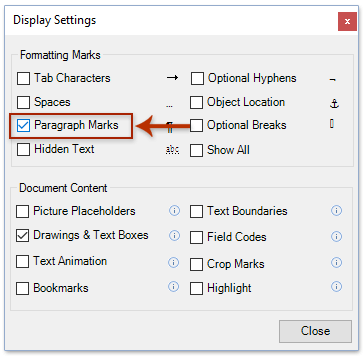
Agus anois níl ach na marcanna mír ar taispeáint sna cáipéisí Word reatha mar atá thíos an pictiúr a thaispeántar:
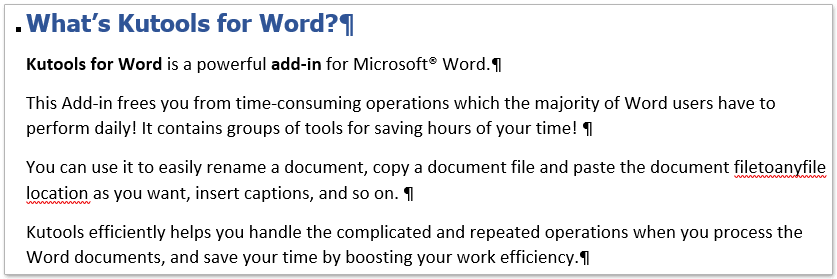
Nótaí:
(1) Tar éis duit an rogha marcanna Mír a sheiceáil sa bhosca dialóige Roghanna Word, beidh an Baile > ![]() Taispeáin / Folaigh ní bheidh an cnaipe in ann marcanna mír a cheilt.
Taispeáin / Folaigh ní bheidh an cnaipe in ann marcanna mír a cheilt.
(2) Chun marcanna mír a cheilt sa riocht seo, dícheangail an Marcanna mír rogha sa Socruithe taispeáint dialóg.
Brabhsáil agus eagarthóireacht tabbed ar dhoiciméid iomadúla Word mar Firefox, Chrome, Internet Explore 10!
B’fhéidir go mbeadh cur amach agat ar leathanaigh ghréasáin iomadúla i Firefox / Chrome / IE, agus aistriú eatarthu trí chluaisíní comhfhreagracha a chliceáil go héasca. Anseo, tacaíonn Office Tab le próiseáil den chineál céanna, a ligeann duit brabhsáil a dhéanamh ar iliomad doiciméad Word i bhfuinneog Word amháin, agus aistriú eatarthu go héasca trí chliceáil ar a gcuid cluaisíní. Cliceáil le haghaidh triail iomlán gnéithe saor in aisce!

Earraí coibhneasta:
Uirlisí Táirgiúlachta Oifige is Fearr
Kutools le haghaidh Word - Elevate Your Word Experience with Over 100 Gnéithe Suntasacha!
🤖 Cúntóir Kutools AI: athraigh do chuid scríbhinn le AI - Gin Ábhar / Athscríobh Téacs / Déan achoimre ar Dhoiciméid / Fiosraigh le haghaidh Faisnéise bunaithe ar Doiciméad, ar fad laistigh de Word
📘 Máistreacht Doiciméad: Leathanaigh Scoilte / Cumaisc Doiciméid / Roghnú Easpórtála i bhFormáidí Éagsúla (PDF/TXT/DOC/HTML...) / Baisc a thiontú go PDF / Easpórtáil Leathanaigh mar Íomhánna / Priontáil Comhaid Il ag an am céanna...
✏ Eagarthóireacht na nÁbhar: Faigh Baisc agus Ionadaigh thar Chomhaid Il / Athraigh Méid Gach Pictiúr / Trasnaigh Rónna Tábla agus Colúin / Tiontaigh Tábla go Téacs...
🧹 Effortless Glan: Sguab as Spásanna Breise / Sosanna Alt / Gach Ceanntásca / Boscaí Téacs / Hipearnasc / Le haghaidh tuilleadh uirlisí a bhaint, ceann chuig ár Bain Grúpa...
➕ Ionsáigh Cruthaitheach: cuir isteach Míle Deighilteoir / Boscaí Seiceála / Cnaipí Raidió / Cód QR / barcode / Tábla Líne Trasnánach / Fotheideal Cothromóid / Fotheideal Íomhá / Fotheideal Tábla / Pictiúir Il / Faigh amach níos mó sa Cuir isteach Grúpa...
🔍 Roghanna Beachtais: Pionta leathanaigh ar leith / táblaí / cruthanna / míreanna ceannteideal / Feabhsaigh an loingseoireacht le níos mó Roghnaigh gnéithe...
⭐ Feabhsuithe Réalta: Déan nascleanúint go tapa chuig aon láthair / cuir isteach téacs athchleachtach go huathoibríoch / scoránaigh gan uaim idir fuinneoga doiciméad / 11 Uirlisí Tiontaithe...
